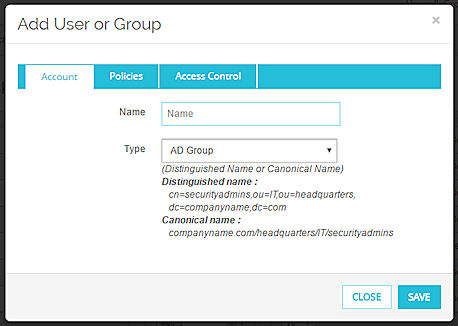Temas Relacionados
Administrar Usuarios y Grupos
En la página Administración de Acceso > Usuarios y Grupos, puede administrar los usuarios que se pueden conectar a Dimension y asignar roles a los usuarios para especificar a qué partes de Dimension puede tener acceso cada usuario.
Acerca de la Administración Basada en Roles
La administración basada en roles le permite compartir las responsabilidades de configuración y de monitoreo para su organización entre varios individuos. Un rol tiene dos partes: un conjunto de tareas y un conjunto de Firebox en los que estas tareas se pueden realizar. Las políticas de rol combinan los conjuntos de tareas y los Firebox con los usuarios que tienen los privilegios para realizar esas funciones.
Dimension incluye funciones en la lista para la administración basada en roles que puede asignar a usuarios Dimension para darles acceso a áreas específicas de Dimension.
| Rol | Aplica A | Acciones Permitidas |
|---|---|---|
| Superadministrador | Todos los Firebox conectados a Dimension |
Todos los accesos a todos los Firebox, Grupos, VPN, y Servidores en las páginas de Inicio Configure todos los ajustes de Dimension en las páginas de Administración:
Tiene privilegios sobre todos los otros roles, que incluye roles de Administrador Global y Oficial de Anonimización |
| Administrador Global | Todos los Firebox conectados a Dimension |
Administrar todos los Firebox, grupos, VPN y programar informes; ver mensajes de registro e informes Incluye todos los privilegios de los roles de Administrador del Dispositivo, Administrador de VPN y Administrador de Informes |
| Monitor Global | Todos los Firebox conectados a Dimension |
Monitorear Firebox, grupos y VPN; ver mensajes de registro e informes Incluye todos los privilegios de los roles de Monitor de Dispositivo, Monitor de VPN, Ver Todos los Registros y Ver Todos los Informes |
| Administrador de reportes | Todos los Firebox conectados a Dimension |
Programar informes, administrar grupos, ver registros, ver informes Configurar Ajustes de Informes
Configurar la Asignación de Direcciones IP |
| Administrador de Dimension | Sistema Dimension |
Administre el sistema Dimension desde estas páginas de Administración:
No tiene privilegios para ver dispositivos, mensajes de registro o informes |
| Oficial de Anonimización | Todos los Firebox conectados a Dimension |
Disponible solamente después de habilitar el Modo Anonimizado. Deshabilita solo temporalmente el Modo Anonimizado; no se puede ver ningún dato sin privilegios de rol adicionales. |
| Ver Todos los Registros | Todos los Firebox conectados a Dimension | Ver todos los mensajes de registro de los Firebox conectados a Dimension |
| Ver Todos los Informes | Todos los Firebox conectados a Dimension | Ver todos los reportes de los Firebox conectados a Dimension |
| Administrador del dispositivo | Grupos específicos de Firebox y Dispositivos, como se especifica en la definición de rol | Administrar y monitorear los Firebox especificados |
| Monitor del dispositivo | Grupos específicos de Firebox y Dispositivos, como se especifica en la definición de rol | Monitorear los Firebox especificados |
| Administrador de VPN | Grupos específicos de Firebox y Dispositivos, como se especifica en la definición de rol | Administrar las VPN entre los Firebox especificados |
| Monitor VPN | Grupos específicos de Firebox y Dispositivos, como se especifica en la definición de rol | Monitorear las VPN entre los Firebox especificados |
| Ver registros | Grupos específicos de Firebox y Dispositivos, como se especifica en la definición de rol | Ver los mensajes de registro para los Firebox especificados |
| Ver Informes | Grupos específicos de Firebox y Dispositivos, como se especifica en la definición de rol | Ver los informes para los Firebox especificados |
Agregar un Usuario o Grupo
Cuando agrega un usuario o grupo, primero debe seleccionar el tipo de usuario o grupo, que especifica la ubicación de la cuenta de usuario o grupo. Los tipos de cuentas de usuario y de grupo incluyen:
- Usuario Local — Una cuenta de usuario creada y administrada en Dimension.
- Usuario AD — Una cuenta de usuario creada y administrada en su servidor Active Directory.
- Grupo AD — Un grupo de usuarios creado y administrado en su servidor Active Directory.
- Usuario RADIUS — Una cuenta de usuario creada y administrada en su servidor RADIUS.
- Grupo RADIUS — Un grupo de usuarios creado y administrado en su servidor RADIUS.
Después de seleccionar el tipo de usuario o grupo, puede especificar un nombre de usuario o grupo, y seleccionar los roles para el usuario o grupo. El formato que debe utilizar para el nombre de usuario o grupo depende de la ubicación de la información de la cuenta.
| Servidor | Formato de Nombre de Usuario | Formato de Nombre del Grupo |
|---|---|---|
| Base de datos Local de Dimension | Escribir cualquier texto para el nombre de usuario | Escribir cualquier texto para el nombre de grupo |
|
Active Directory Server: |
Formato del Nombre de Usuario Principal: [email protected] |
Formato de Nombre Completo: cn=group,ou=grouplocation,dc=companyname,dc=com Formato de Nombre Canónico: companyname.com/grouplocation/group |
| Servidor RADIUS | Especificar el nombre de usuario tal como aparece en el servidor RADIUS | Especificar el nombre de grupo tal como aparece en el servidor RADIUS |
Para seleccionar los Firebox específicos que este usuario o grupo puede monitorear o administrar en Dimension, debe seleccionar los Firebox antes de seleccionar el rol para este usuario o grupo. Si selecciona los roles de Súper Administrador o Administrador de Informes, el usuario o grupo puede administrar automáticamente todos los Firebox.
Al agregar un usuario o grupo, debe especificar ya sea la membresía en un grupo o una política de rol. Puede agregar un usuario a muchos grupos e incluir un grupo en otro grupo. También puede especificar una o más direcciones de red que cada usuario puede utilizar para conectarse a Dimension.
Si agrega una cuenta de usuario local, también puede habilitar al usuario para cambiar la contraseña de la cuenta de usuario.
Para configurar los ajustes para un nuevo usuario o grupo, usted agrega la información de la cuenta de usuario, especifica las políticas y roles para la cuenta de usuario, y configura los ajustes de control de acceso.
Agregar un Nuevo Usuario o Grupo
Cuando agrega un nuevo usuario o grupo, primero debe seleccionar dónde se encuentra la cuenta de usuario y especificar las credenciales de usuario. A continuación, puede especificar los roles o membresía de grupo, y los ajustes de control de acceso.
- Seleccione

 > Administración
> Administración > Administración > Administración de Acceso.
> Administración > Administración de Acceso.
Aparece la página Administración de Acceso, con la página Usuarios y Grupos seleccionada. - Para desbloquear la configuración y poder realizar cambios, haga clic en
 .
.
Por más información sobre cómo desbloquear y bloquear la configuración de Dimension, consulte Bloquear y Desbloquear la Configuración de Dimension. - Haga clic en Agregar.
Aparece el cuadro de diálogo Agregar Usuario o Grupo con la pestaña Cuenta seleccionada.

- De la lista desplegable Tipo, seleccione un tipo de cuenta:
- Usuario Local
- Grupo Local
- Usuario AD
- Grupo AD
- Usuario RADIUS
- Grupo RADIUS
Las opciones de usuario o de grupo cambian según el tipo de cuenta que seleccione.
- En el cuadro de texto Nombre, escriba el nombre en el formato correcto para el tipo que seleccionó.
- Si selecciona Usuario Local, debe especificar los ajustes de la Contraseña:
- En los cuadros de texto Contraseña y Confirmar Contraseña, ingrese la contraseña para la cuenta de usuario.
- Para habilitar al usuario para que pueda cambiar la contraseña para esta cuenta de usuario, marque la casilla de selección Permitir al usuario cambiar la contraseña de la cuenta.
- Para especificar un rol o membresía a un grupo para la cuenta de usuario o grupo, complete los ajustes en Especificar Roles o Membresías de Grupo .
- Para especificar los ajustes de control de acceso, complete los ajustes en la sección.
- Haga clic en Guardar.
El nuevo usuario o grupo aparece en la lista Administrar Usuarios y Grupos.
Para obtener información acerca de cómo los usuarios pueden cambiar sus contraseñas, consulte Cerrar Sesión o Cambiar la Contraseña de una Cuenta de Usuario.
Especificar Roles o Membresías de Grupo
Después de especificar la ubicación de la cuenta de usuario o del grupo de usuarios, y si es necesario, especificar el nombre de usuario y la contraseña para la cuenta, puede seleccionar un rol o grupo para la cuenta de usuario o el grupo de usuarios. Debe agregar un grupo a Dimension antes de poder agregar un usuario o grupo a ese grupo.
- Seleccione la pestaña Políticas.

- Si ha configurado grupos de usuario y desea agregar a este usuario o grupo a un grupo existente, junto a la lista Membresía de Grupo, haga clic en
 y especifique los grupos para asignar a este usuario o grupo.
y especifique los grupos para asignar a este usuario o grupo. - Si no especificó la Membresía de Grupo para este usuario o grupo, junto a la lista Rol(es), haga clic en
 y seleccione el rol que desea asignar a este usuario o grupo:
y seleccione el rol que desea asignar a este usuario o grupo:- Superadministrador
- Administrador Global
- Monitor Global
- Administrador de reportes
- Oficial de Anonimización
Este rol solo está disponible cuando el Modo Anonimizado está habilitado en Dimension y no se ha deshabilitado temporalmente. - Ver registros
- Ver Informes
- En la lista desplegable Dispositivos, seleccione una opción:
- Todos los dispositivos
- Especificar dispositivos — Haga clic en
 y seleccione los Firebox.
y seleccione los Firebox.
Para más información acerca del Modo Anonimizado, consulte Anonimizar Informes en Dimension.
Especificar los Ajustes de Control de Acceso
Cuando agrega un usuario o grupo, puede especificar las redes que el usuario o los miembros del grupo pueden utilizar para conectarse a Dimension. Si configura restricciones globales de acceso en Dimension, asegúrese de especificar las direcciones para los usuarios con privilegios de administrador en los ajustes globales o en los ajustes de configuración de Control de Acceso para el usuario o grupo con privilegios administrativos.
Para obtener más información acerca de los ajustes globales de Control de Acceso para Dimension, consulte Configurar los Ajustes de Control de Acceso a Dimension.
Para configurar los ajustes de Control de Acceso para un usuario o grupo:
- Seleccione la pestaña Control de Acceso.

- En el cuadro de texto Host o Red escriba una dirección IP o nombre de host que este usuario o grupo puede usar para conectarse a Dimension. Haga clic en

La dirección que especificó aparece en la lista de Host o Red. - Para eliminar una dirección de la lista de Host o Red, seleccione la dirección y haga clic en
 .
.
Editar un Usuario o Grupo
Al editar una cuenta de usuario o grupo, puede cambiar la contraseña, la membresía en un grupo, las políticas de rol, la lista de control de acceso y los Firebox para el usuario o grupo. No puede cambiar el nombre o el tipo. Si ha habilitado la función de bloqueo de cuenta de usuario local, y una cuenta de usuario está bloqueada, también puede desbloquear esa cuenta de usuario.
Para obtener información acerca de cómo habilitar la función de bloqueo de cuenta de usuario local, consulte Configurar los Ajustes de Bloqueo de Usuarios.
Para editar un usuario o grupo:
- En la lista Administrar Usuarios o Grupos, seleccione la fila de un usuario o grupo.
- Haga clic en Editar.
Aparece el cuadro de diálogo Editar Usuario o Grupo con la pestaña Cuenta seleccionada. - Para desbloquear una cuenta de usuario bloqueada, desmarque la casilla de selección Cuenta Bloqueada.
- Para cambiar la contraseña de una cuenta de usuario local:
- Seleccione la casilla de selección Cambiar Contraseña.
- En el cuadro de texto Contraseña y Confirmar Contraseña, ingrese una nueva contraseña para el usuario.
- Para cambiar los roles o grupos especificados para este usuario o grupo, seleccione la pestaña Políticas.
- Junto a la lista Membresía de Grupo, haga clic en
 o
o  para agregar o eliminar grupos de la lista.
para agregar o eliminar grupos de la lista. - Para cambiar los roles especificados para un usuario o grupo, junto a la lista Rol(es), haga clic en
 o
o  para agregar o eliminar roles de la lista.
para agregar o eliminar roles de la lista. - Para cambiar los Firebox especificados para un usuario o grupo, en la sección Dispositivos, haga clic en
 o
o  para agregar o eliminar dispositivos de la lista.
para agregar o eliminar dispositivos de la lista.
- Junto a la lista Membresía de Grupo, haga clic en
- Para cambiar los ajustes de control de acceso para un usuario o grupo, seleccione la pestaña Control de Acceso.
- Para agregar una dirección a la lista Host o Red, haga clic en
 .
. - Para eliminar una dirección de la lista de Host o Red, haga clic en
 .
.
- Para agregar una dirección a la lista Host o Red, haga clic en
- Haga clic en Guardar.
Aparece la lista Administrar Usuarios y Roles con un mensaje de que la cuenta de usuario o grupo se han actualizado.
Eliminar un Usuario o Grupo
Para eliminar permanentemente un usuario o grupo:
- En la lista Administrar Usuarios y Roles, seleccione la fila de un usuario o grupo.
- Haga clic en Eliminar.
Aparece un mensaje de configuración. - Haga clic en Aceptar para eliminar el usuario o grupo.
El usuario o el grupo se eliminan de la lista Administrar Usuarios y Grupos.
Vea también
Configurar y Administrar Dimension
Administrar los Ajustes del Sistema Dimension
Configurar los Ajustes de Administración de Acceso
Configurar los Ajustes de Autenticación